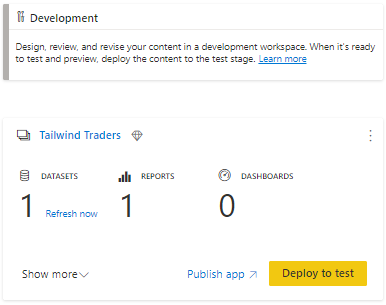แนะนำกลยุทธ์วงจรชีวิตการพัฒนา
กระบวนการพัฒนาเป็นกระบวนการที่ต้องทำซ้ำ โดยทั่วไปจะต้องมีการสร้างโซลูชันเริ่มต้น ทดสอบโซลูชันในสภาพแวดล้อมที่แตกต่างกัน ย้อนกลับไปทำการแก้ไขที่จำเป็น และในที่สุดก็จะปล่อยผลิตภัณฑ์ขั้นสุดท้ายออกมา กระบวนการนี้เรียกว่าวงจรชีวิตการพัฒนา กระบวนการนี้สามารถเกิดขึ้นได้จากหลายแนวทางและในสภาพแวดล้อมที่แตกต่างกัน
เพื่อดำเนินการต่อในสถานการณ์จำลองของมอดูล ทีมขายที่ Tailwind รู้สึกประทับใจกับรายงานที่คุณได้ส่งมอบ และเนื่องจากพวกเขายังคงใช้ประโยชน์จากความสามารถของ Power BI ต่อไป ดังนั้นพวกเขายังต้องการดูแลรักษาข้อมูลและความถูกต้องของรายงานโดยไม่ลดระยะเวลาการพัฒนาอีกด้วย ด้วยเหตุนี้ พวกเขาจึงขอให้คุณสร้างไปป์ไลน์การพัฒนาที่ทุกทีมจะใช้ในการพัฒนารายงานและแดชบอร์ด Power BI มีไปป์ไลน์การปรับใช้ที่คุณสามารถใช้เพื่อช่วยเร่งการพัฒนาและลดข้อผิดพลาดให้เหลือน้อยที่สุด
ไปป์ไลน์การปรับใช้งาน (พรีเมียม)
คุณลักษณะไปป์ไลน์การปรับใช้ใน Power BI จัดการเนื้อหาในแดชบอร์ด รายงาน และแบบจําลองความหมายระหว่างสภาพแวดล้อมที่แตกต่างกันในวงจรชีวิตการพัฒนา คุณสามารถพัฒนาและทดสอบเนื้อหา Power BI ในตำแหน่งที่ตั้งแบบรวมศูนย์หนึ่งแห่ง และปรับปรุงกระบวนการให้มีประสิทธิภาพขึ้นก่อนที่จะปรับใช้เนื้อหาขั้นสุดท้ายให้กับผู้ใช้ของคุณด้วยคุณลักษณะนี้ คุณลักษณะ Power BI Premium กำหนดให้คุณเป็นผู้ดูแลระบบความจุด้วย
ข้อดีของการใช้ไปป์ไลน์การปรับใช้คือ:
ผลิตภาพเพิ่มขึ้น - ด้วยคุณลักษณะนี้ คุณสามารถนำไปป์ไลน์การปรับใช้งานก่อนหน้านี้กลับมาใช้เพื่อทำให้แน่ใจว่าไม่มีความพยายามซ้ำซ้อน
ส่งมอบเนื้อหารวดเร็วยิ่งขึ้น - การพัฒนารายงานมีความคล่องตัวมากขึ้น ซึ่งหมายความว่าใช้เวลาในการผลิตน้อยลง
ใช้การแทรกแซงของมนุษย์ลดลง - เนื่องจากคุณมีความสามารถในการนำไปป์ไลน์การปรับใช้งานกลับมาใช้ จึงทำให้มีโอกาสน้อยกว่าที่จะเกิดข้อผิดพลาดที่เกี่ยวข้องกับการย้ายเนื้อหาจากสภาพแวดล้อมหนึ่งไปยังอีกสภาพแวดล้อมหนึ่ง
สภาพแวดล้อมการพัฒนา
โดยทั่วไปแล้ว การพัฒนาและการทำงานร่วมกันจะเกิดขึ้นในลำดับขั้นที่แตกต่างกัน รายงานและแดชบอร์ดถูกสร้างขึ้นและทำซ้ำตามชุดของลำดับขั้นที่ควบคุม หรือสภาพแวดล้อม ซึ่งมีงานหลายอย่างเกิดขึ้น:
การพัฒนา - ตําแหน่งที่ตั้งที่นักพัฒนาแดชบอร์ดหรือผู้สร้างแบบจําลองเชิงความหมายสามารถสร้างเนื้อหาใหม่กับนักพัฒนารายอื่นได้ ลำดับขั้นนี้เป็นลำดับครั้งแรกในไปป์ไลน์การปรับใช้งาน
การทดสอบ - เป็นที่ซึ่งกลุ่มผู้ใช้และผู้ทดสอบระบบก่อนใช้งานจริงสามารถดูและตรวจทานรายงานใหม่ ให้คําติชม และทดสอบรายงานด้วยแบบจําลองความหมายที่มีขนาดใหญ่กว่าสําหรับข้อบกพร่องและความไม่สอดคล้องกันของข้อมูลก่อนที่จะเข้าไปในการผลิต
การผลิต - เป็นที่ซึ่งผู้ใช้จำนวนมากสามารถใช้รายงานที่ผ่านการทดสอบ ซึ่งเป็นรายงานที่เชื่อถือได้และถูกต้องแม่นยำ ลำดับขั้นนี้เป็นลำดับขั้นสุดท้ายของไปป์ไลน์การปรับใช้งาน
คุณสามารถเลือกหนึ่งในสภาพแวดล้อมการพัฒนาเหล่านี้ที่คุณต้องการรวมไว้ในไปป์ไลน์การปรับใช้งานของคุณ ตามความต้องการทางธุรกิจของคุณ ตัวอย่างเช่น คุณสามารถเลือกที่จะรวมเฉพาะสภาพแวดล้อมการทดสอบและการผลิตเท่านั้น ถ้าจำเป็น
การกำหนดค่าของไปป์ไลน์การปรับใช้งาน
ในสถานการณ์สมมติกับ Tailwind Traders คุณต้องการสร้างไปป์ไลน์การปรับใช้ หากต้องการกำหนดค่าไปป์ไลน์การปรับใช้ ให้ไปที่บริการ Power BI แล้วทำตามขั้นตอนเหล่านี้:
- ให้เลือก ไปป์ไลน์การปรับใช้งาน บนริบบอนทางด้านซ้ายของหน้า ตามที่แสดงในภาพหน้าจอต่อไปนี้
ให้เลือก สร้างไปป์ไลน์ บนหน้าผลลัพธ์
สร้างไปป์ไลน์การปรับใช้งานที่เรียกว่า SalesPipeline ป้อน ชื่อไปป์ไลน์ เป็น SalesPipeline และป้อนคำอธิบาย หากจำเป็น
เลือก สร้าง ซึ่งจะนำคุณไปยังหน้าจอต่อไปนี้
มุมมองนี้จะแสดงให้คุณเห็นถึงขั้นตอนของวงจรชีวิตการพัฒนา: การพัฒนา, การทดสอบ และ การผลิต
เมื่อต้องการสร้างไปป์ไลน์ของคุณ ให้กำหนดพื้นที่ทำงานให้กับแต่ละลำดับขั้นเหล่านี้เพื่ออำนวยความสะดวกในการจัดเก็บรายงานและแดชบอร์ดของเราในแต่ละลำดับขั้น
เลือก กำหนดพื้นที่ทำงาน เพื่อเริ่มต้น
คุณจะถูกนำไปยังหน้าต่าง กำหนดพื้นที่ทำงานไปยังลำดับขั้นการปรับใช้งาน ซึ่งคุณสามารถเพิ่มพื้นที่ทำงาน Tailwind Traders ไปยังสภาพแวดล้อม การพัฒนา ได้
มีเพียงพื้นที่ทำงานที่กำหนดให้กับความจุพรีเมียมเท่านั้นที่จะปรากฏขึ้น นอกจากนี้ คุณยังกำหนดได้แค่พื้นที่ทำงานเดียวให้กับแต่ละไปป์ไลน์เท่านั้น Power BI จะสร้างพื้นที่ทำงานอีกสองอันที่ใช้ในไปป์ไลน์โดยอัตโนมัติ
- หากคุณมีพื้นที่ทำงาน การพัฒนาการทดสอบ และ การผลิต เรียบร้อยแล้ว ให้เลือกพื้นที่ทำงานที่คุณต้องการใช้งาน จากนั้นเลือก กำหนด
ถ้าขั้นตอนนี้เสร็จสมบูรณ์ คุณควรเห็นมุมมองผลลัพธ์
รูปภาพก่อนหน้านี้แสดงจํานวนแบบจําลองความหมาย รายงาน และแดชบอร์ดที่คุณมีในสภาพแวดล้อม การพัฒนา ปัจจุบัน ในทุกลำดับขั้น คุณมีตัวเลือกในการเผยแพร่พื้นที่ทำงานที่เกี่ยวข้องเป็นแอปโดยการเลือก เผยแพร่แอป
- เพื่อดูวัตถุทั้งหมดที่ประกอบเป็นพื้นที่ทำงาน ให้เลือก แสดงเพิ่มเติม
ลำดับขั้นการทดสอบ
หลังจากที่คุณทำงานร่วมกับทีมและสร้างรายงานพร้อมทดสอบแล้ว คุณก็พร้อมที่จะเข้าสู่ระยะการทดสอบ เลือก ปรับใช้เพื่อทดสอบ ซึ่งจะสร้างพื้นที่ทำงานใหม่ พื้นที่ทํางานนี้ซึ่งตามค่าเริ่มต้นจะมีชื่อเหมือนกับพื้นที่ทํางานเริ่มต้น แต่มีคําต่อท้าย [ทดสอบ] คุณสามารถเปลี่ยนชื่อได้โดยป้อนการตั้งค่าของพื้นที่ทำงานภายในอินเทอร์เฟซไปป์ไลน์การปรับใช้งาน
การทดสอบควรเลียนแบบเงื่อนไขที่วัตถุจะได้รับหลังจากมีการปรับใช้สำหรับผู้ใช้ ดังนั้น Power BI ช่วยให้คุณสามารถเปลี่ยนแหล่งข้อมูลที่ใช้ในระหว่างการทดสอบได้ หากต้องการทำงานนี้ให้สำเร็จ คุณจะต้องป้อนการตั้งค่าการปรับใช้งานของสภาพแวดล้อมเสียก่อนโดยการเลือกไอคอนสายฟ้า ตามที่แสดงในภาพหน้าจอต่อไปนี้
ในหน้าต่างผลลัพธ์ การตั้งค่า ให้เลือกแบบจําลองความหมายที่ถูกต้อง ในตัวอย่างนี้ คุณต้องการใช้แบบจําลองเชิงความหมาย OrdersFigures สําหรับการทดสอบ แต่ด้วยแหล่งข้อมูลที่แตกต่างกัน หากต้องการทำงานนี้ให้สำเร็จ ให้สร้างพารามิเตอร์ใน Power Query Parameters (ซึ่งจะกล่าวถึงในมอดูลต่อไป) หรือเพิ่มกฎใหม่ ซึ่งเป็นกระบวนการที่ใช้สำหรับตัวอย่างนี้ ให้เลือก + เพิ่มกฎ ภายใต้เมนูดรอปดาวน์ กฎของแหล่งข้อมูล
ในส่วน กฎของแหล่งข้อมูล คุณสามารถเปลี่ยนแหล่งข้อมูล (ซึ่งถูกใช้ในการพัฒนา) ไปเป็นแหล่งข้อมูลใหม่ที่ซึ่งใช้สำหรับทดสอบรายงาน (orders.csv ในตัวอย่างต่อไปนี้) เมื่อคุณดำเนินการเสร็จแล้ว ให้เลือก บันทึก ที่ด้านล่างของการ์ด
ลำดับขั้นการผลิต
ตอนนี้คุณใกล้จะดำเนินการไปป์ไลน์ ส่งผ่านจากการพัฒนาไปเป็นการทดสอบ และในที่สุดเป็นการผลิตเสร็จสมบูรณ์ ในขั้นตอนนี้ คุณจําเป็นต้องสร้างกฎแหล่งข้อมูลสําหรับแบบจําลองความหมาย OrdersFigures ในพื้นที่ทํางานเพื่อให้แน่ใจว่าคุณกําลังใช้ข้อมูลการผลิต ในตัวอย่างนี้ เรากำลังเปลี่ยนแหล่งข้อมูลของเราจากการทดสอบเป็นเวอร์ชันโฟลเดอร์การผลิตของไฟล์ orders.csv ตามที่แสดงในภาพหน้าจอต่อไปนี้
หลังจากดําเนินการรีเฟรชแบบจําลองความหมายแล้ว พื้นที่ทํางานการผลิตของคุณจะพร้อมใช้งาน คุณสามารถจัดแพคเกจพื้นที่ทำงานเป็นแอป ซึ่งพร้อมใช้งานสำหรับผู้ใช้ ในขณะนี้ ไปป์ไลน์การพัฒนาของคุณจะปรากฏดังที่แสดงในรูปต่อไปนี้
คุณได้สร้างไปป์ไลน์การปรับใช้งานจากระยะการพัฒนาไปจนถึงระยะการทดสอบเรียบร้อยแล้ว ส่วนต่อไปนี้อธิบายถึงการดำเนินการเพิ่มเติมบางอย่างที่คุณสามารถทำได้ในไปป์ไลน์การพัฒนา
การดำเนินการเพิ่มเติมในไปป์ไลน์การพัฒนา
คุณได้สร้างไปป์ไลน์การปรับใช้งานและเริ่มการทำงานร่วมกันกับนักพัฒนารายงานคนอื่นแล้ว คุณได้รับการแจ้งเตือนว่าหนึ่งในนักพัฒนารายอื่นได้ปรับเปลี่ยนรายงาน หากต้องการดูการเปลี่ยนแปลงในรายงานนี้ ให้เลือกปุ่ม เปรียบเทียบ ตามที่แสดงในรูปภาพต่อไปนี้
การเลือก เปรียบเทียบ จะเผยให้เห็นว่ารายงาน OrdersFigures นั้นแตกต่างกันระหว่างสภาพแวดล้อมการพัฒนาและการทดสอบ
โดยทั่วไปแล้ว จะมีการลงทะเบียนความแตกต่างเป็นวัตถุที่เพิ่มเข้าหรือเอาออก หากคุณตัดสินใจว่าไม่ควรปรับใช้การเปลี่ยนแปลงในระยะถัดไป คุณสามารถเลือกที่จะเพิกเฉยการเปลี่ยนแปลงได้ ตัวอย่างเช่น นักพัฒนารายอื่นได้เพิ่มรายงานชื่อ AdditionalOrderInfo ในสภาพแวดล้อมการพัฒนา แต่คุณไม่ต้องการปรับใช้การเปลี่ยนแปลงเหล่านี้ โดยการเลือกรายงานที่เฉพาะเจาะจงและจากนั้นเลือก ปรับใช้เพื่อทดสอบ คุณสามารถเลือกรายงานที่คุณต้องการย้ายจากสภาพแวดล้อมหนึ่งไปยังอีกสภาพแวดล้อมหนึ่งได้อย่างมีประสิทธิภาพ ดังที่แสดงในรูปต่อไปนี้
ตามที่ระบุไว้ในข้อความต่อไปนี้ จะมีการเปลี่ยนแปลงเพียงรายการเดียวเท่านั้น
ใช้ความระมัดระวังด้วยเครื่องมือนี้ รายงานจะขึ้นอยู่กับแบบจําลองความหมายของรายงานดังกล่าว ถ้าแบบจําลองเชิงความหมายมีการเปลี่ยนแปลง แต่คุณไม่ได้ปรับใช้กับรายงานที่เกี่ยวข้อง รายงานจะทํางานไม่ถูกต้อง
เราขอแนะนำให้คุณใช้ไปป์ไลน์การปรับใช้งานในบริการ Power BI เครื่องมือนี้ช่วยให้มั่นใจว่าวงจรชีวิตการพัฒนานั้นมีความคล่องตัว และช่วยให้แน่ใจว่าคุณสามารถสร้างตำแหน่งที่ตั้งแบบรวมศูนย์หนึ่งแห่งเพื่อที่จะทำงานร่วมกัน ติดตาม และปรับใช้รายงานของคุณได้
สำหรับข้อมูลเพิ่มเติม โปรดดู แนวทางปฏิบัติที่ดีที่สุดสำหรับไปป์ไลน์การปรับใช้งาน